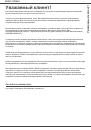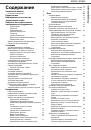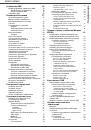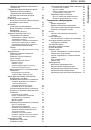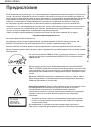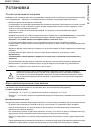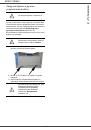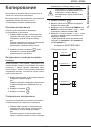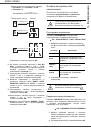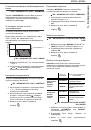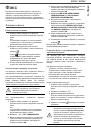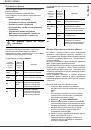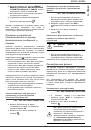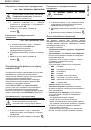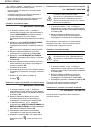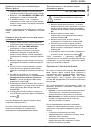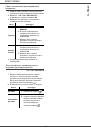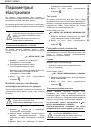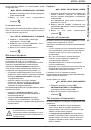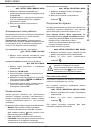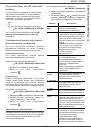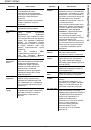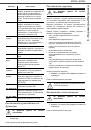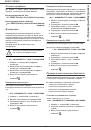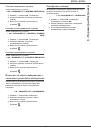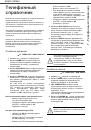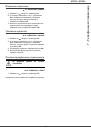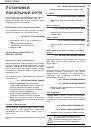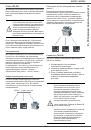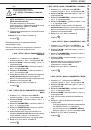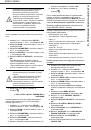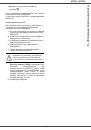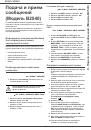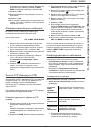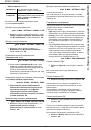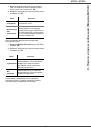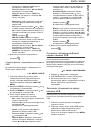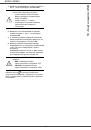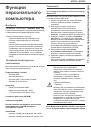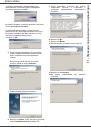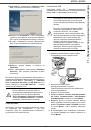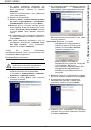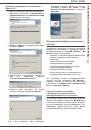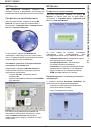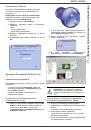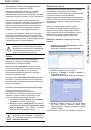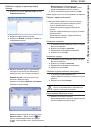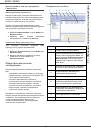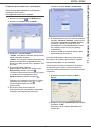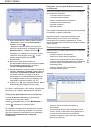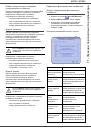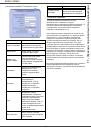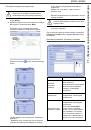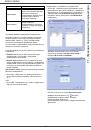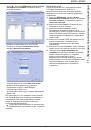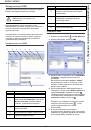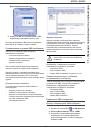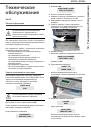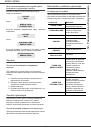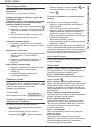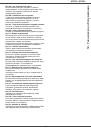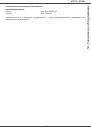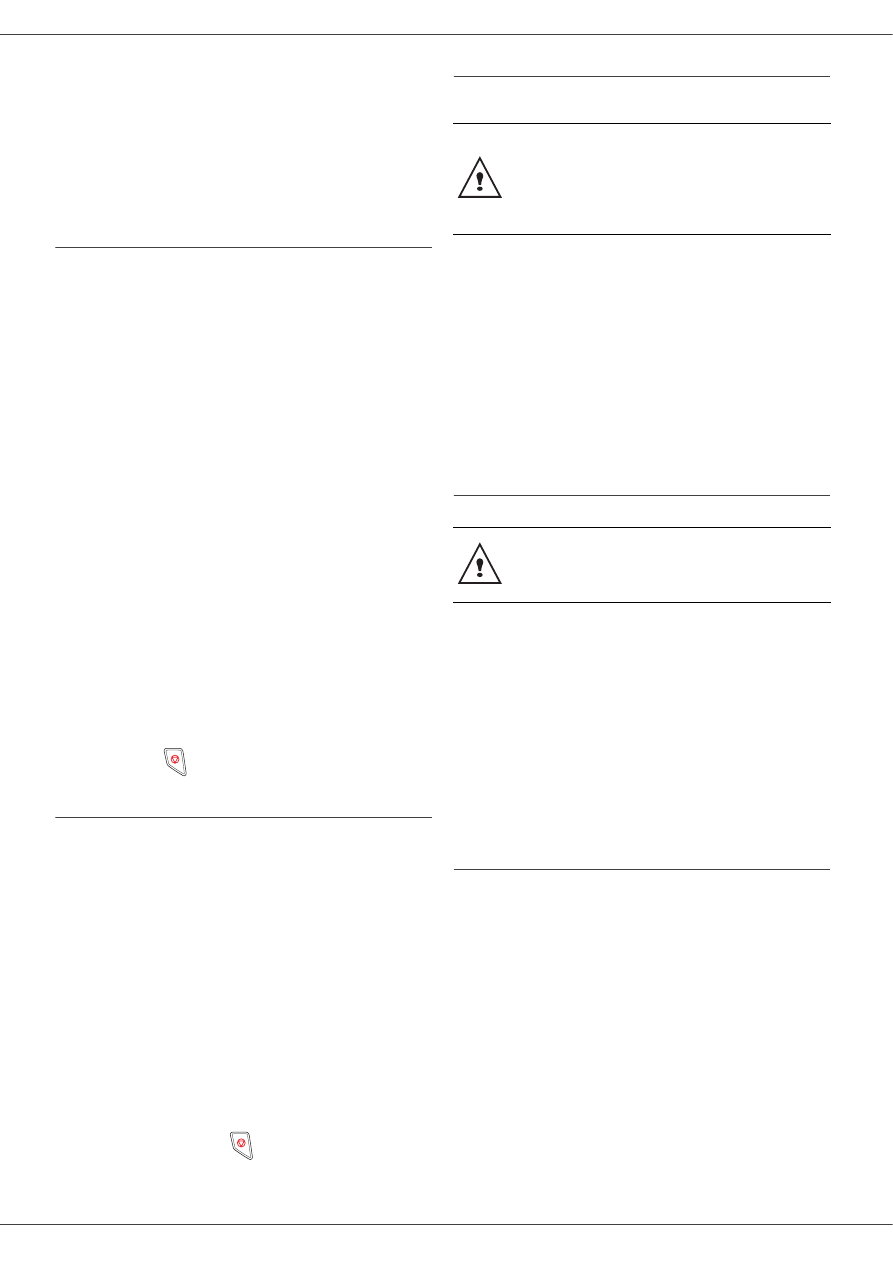
B2520 / B2540
- 23 -
Вы
можете
сдавать
документы
на
хранение
и
извлекать
документы
почтовых
ящиков
:
• c
дать
документ
на
хранение
в
почтовый
ящик
Вашего
факса
;
•
отправить
документ
для
сдачи
на
хранение
в
почтовый
ящик
удаленного
факса
;
•
провести
извлечение
(
доставку
)
документов
из
депо
почтового
ящика
удаленного
факса
.
Создать
почтовый
ящик
71
MAILBOXES / CREATE MBX
1
С
помощью
клавиш
или
,
выберите
свободный
почтовый
ящик
(
определяемый
по
отметке
СВОБОДНЫЙ
)
или
прямо
введите
номер
свободного
почтового
ящика
.
Подтвердите
Ваш
выбор
нажатием
на
клавишу
OK
.
2
Выберите
опцию
КОД
ПОЧТОВОГО
ЯЩИКА
для
присвоения
ему
кода
доступа
и
подтвердите
Ваш
выбор
с
помощью
клавиши
OK
.
Автоматически
отображается
значение
0000.
3
Введите
выбранный
Вами
код
доступа
и
подтвердите
его
нажатием
на
клавишу
OK
.
4
Выберите
опцию
НАЗВАНИЕ
ПОЧТОВОГО
ЯЩИКА
и
подтвердите
Ваш
выбор
с
помощью
клавиши
OK
.
5
Введите
выбранное
Вами
название
почтового
ящика
(
максимум
20
знаков
)
и
подтвердите
с
помощью
клавиши
OK
.
Почтовый
ящик
создан
.
6
Для
создания
другого
почтового
ящика
нажмите
на
клавишу
C
и
повторите
процедуру
,
начиная
с
этапа
1.
7
Выйдите
из
этого
меню
,
нажимая
на
клавишу
.
Изменить
существующий
почтовый
ящик
71
- MAILBOXES / CREATE MBX
1
С
помощью
клавиш
или
,
выберите
требуемый
почтовый
ящик
или
прямо
введите
номер
почтового
ящика
.
Подтвердите
нажатием
на
клавишу
OK
.
2
Введите
выбранный
Вами
код
доступа
к
почтовому
ящику
(
если
он
существует
)
и
подтвердите
его
нажатием
на
клавишу
OK
.
3
С
помощью
клавиш
или
,
выберите
требуемое
меню
КОД
ПОЧТОВОГО
ЯЩИКА
или
ИМЯ
ПОЧТОВОГО
ЯЩИКА
,
а
затем
подтвердите
Ваш
выбор
с
помощью
клавиши
OK
.
4
Произведите
необходимые
изменения
и
подтвердите
их
нажатием
на
клавишу
OK
.
5
Нажмите
на
клавишу
OK
чтобы
продолжить
изменения
или
на
,
чтобы
выйти
из
этого
меню
.
Напечатать
содержимое
почтового
ящика
73
- MAILBOXES / PRINT MBX
1
С
помощью
клавиш
или
выберите
требуемый
почтовый
ящик
или
прямо
введите
номер
почтового
ящика
.
Подтвердите
нажатием
на
клавишу
OK
.
2
Введите
выбранный
Вами
код
доступа
к
почтовому
ящику
(
если
он
существует
)
и
подтвердите
его
нажатием
на
клавишу
OK
.
Все
документы
,
хранящиеся
в
почтовом
ящике
,
выводятся
на
печать
,
после
окончания
печати
почтовый
ящик
становится
пустым
.
Удалить
почтовый
ящик
74
- MAILBOXES / DELETE MBX
1
С
помощью
клавиш
или
выберите
требуемый
почтовый
ящик
или
прямо
введите
номер
почтового
ящика
.
Подтвердите
нажатием
на
клавишу
OK
.
2
Введите
выбранный
Вами
код
доступа
к
почтовому
ящику
(
если
он
существует
)
и
подтвердите
его
нажатием
на
клавишу
OK
.
3
Подтвердите
удаление
,
нажимая
на
клавишу
OK
.
Почтовый
ящик
удаляется
и
автоматически
добавляется
в
список
свободных
ящиков
.
Напечатать
список
почтовых
ящиков
75 - MAILBOXES / PRT MBX LIST
Центр
печатает
подробный
список
созданных
почтовых
ящиков
.
Вы
можете
напечатать
содержимое
почтового
ящика
только
в
том
случае
,
если
в
нем
имеются
документы
.
Звездочка
перед
названием
почтового
ящика
сигнализирует
о
том
,
что
в
ящике
находятся
документы
.
Перед
удалением
убедитесь
,
что
почтовый
ящик
пуст
.
Предварительно
обязательно
напечатайте
содержимое
ящика
.